מדוע בלוטות' במחשב נייד לא רואה את המכשיר?
למרות הופעתה של טכנולוגיית Wi-Fi מודרנית יותר, תקשורת Bluetooth אינה מאבדת פופולריות. לרוב הוא משמש לאוזניות אלחוטיות, כמו גם לחיבור מחשב אישי לסמארטפון. באופן טבעי, מהירות חילופי המידע באמצעות בלוטות' נמוכה בהרבה, בניגוד ל-Wi-Fi, אבל במקרים מסוימים זה מספיק. יתר על כן, חיבור זה הרבה יותר קל לביצוע. אבל לפעמים מתרחשת שגיאה כאשר Bluetooth אינו רואה את המכשיר.

תוכן המאמר
Bluetooth של מחשב נייד לא רואה את המכשיר: סיבות
ישנן מספר סיבות לכך שהחיבור האלחוטי של מחשב נייד לא רואה את המכשיר, ותיקון המצב הזה הוא פשוט מאוד:
- בדוק אם Bluetooth והמתאם מופעלים ישירות.
- ודא שהגישה לגילוי PC אינה אסורה במכשיר המקומי.
- בדוק נוכחות והתקנה נכונה של מנהלי התקנים. ללא תוכנה, שום דבר לא יעבוד במחשב נייד או שולחני.
כיצד לתקן את הבעיה
למרות השימוש הנרחב בטכנולוגיית בלוטות', בעיות בתקשורת מתרחשות לעתים קרובות, ולעתים קרובות הרבה יותר, בניגוד לחיבור WiFi אלחוטי.
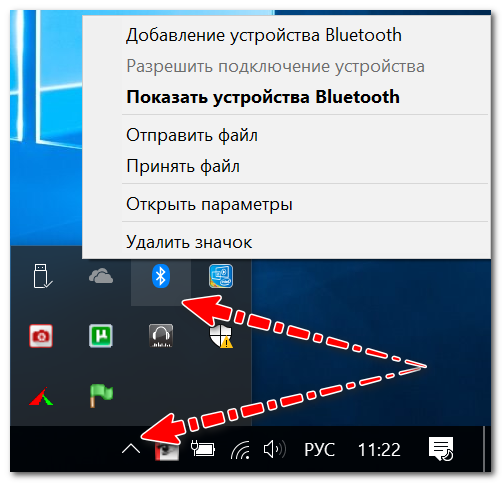
הגדרות Windows ראשיות
כפי שהראה בפועל, לרוב עבור משתמשים עם חיבור אלחוטי הכל בסדר, אבל בהגדרות מערכת ההפעלה או שתצוגת הסמל מושבתת, או שהחיבור פשוט מושבת.
המלצה: יש לשים לב אם Bluetooth מופעל במחשב הנייד, שלרוב יש דיודות על מקלדת המכשיר; ככלל, מקשי פונקציה אחראים לחיבור זה.
בהתחלה, אתה יכול לעשות את הדבר הבנאלי ופשוט להפעיל מחדש את המחשב הנייד. אז אתה צריך להסתכל על מגש המכשיר: לעתים קרובות הסמל "מוסתר" כפי שמשתמשים בו לעתים רחוקות.
אם הסמל לא נמצא, עליך לעבור ללוח הבקרה של Windows (שילוב מקשים Win+R) ולהזין "Bluetooth" בחיפוש. בתוצאות מנוע החיפוש, עליך ללחוץ על "שנה הגדרות Bluetooth".
בהגדרות האלחוט, עליך לסמן את התיבות שליד הפריטים הבאים:
- הצג את הסמל בלוח ההתראות;
- הודעה על חיבור ציוד מקומי חדש;
- אפשר למכשירים חדשים לזהות את המחשב הנייד שלך.
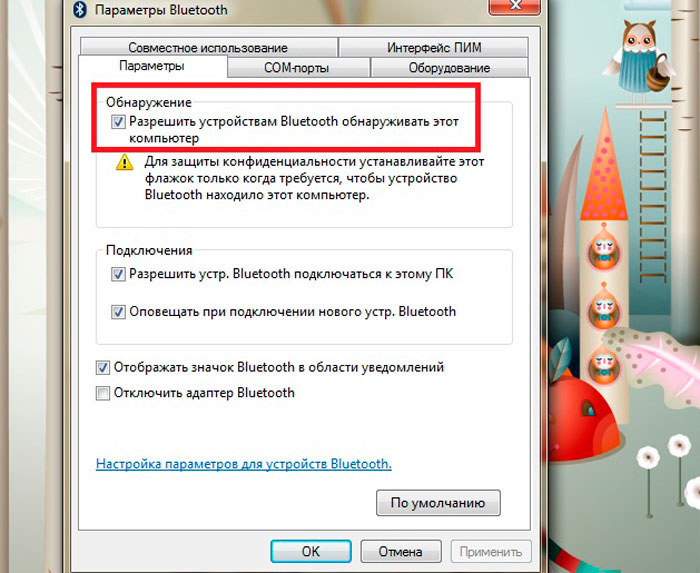
בנוסף, מומלץ לפתוח את תפריט "חומרה" ולקבוע את מצב המכשיר. אם הכל בסדר עם המכשיר, אז צריך להיות כיתוב "הציוד עובד כרגיל."
עבור מערכת ההפעלה Windows 10, עליך לעבור אל "התחל", ואז לפתוח את "הגדרות", ואז "חומרה" ו-"Bluetooth". בלשונית זו עליך לבדוק שהחיבור האלחוטי מופעל.
בנוסף, בתפריט זה עליך לפתוח את "אפשרויות אחרות" ולוודא שהגילוי פעיל.
התקנה והגדרת מנהלי התקנים
הסיבה השכיחה הבאה לכך שתקשורת אלחוטית לא עובדת היא היעדר תוכנה מתאימה. לדוגמה, Windows הותקן מחדש, אך מערכת ההפעלה לא התקינה את מנהל ההתקן. כמו כן, במחשבים ניידים חדשים לרוב אין את כל הדרייברים.
כדי לבדוק את זמינות התוכנה, עליך לעבור למנהל המשימות (צירוף מקשים Win+Pause). לאחר מכן פתח את תפריט "Bluetooth".ודא שאין סימן קריאה ליד "Wireless".
חשוב: אם מנהל ההתקן אינו זמין, ייתכן שהפריט הזה לא יופיע.
כדאי גם לבדוק את התפריט "ציוד אחר". להלן מכשירים שמערכת ההפעלה לא הצליחה לזהות.
בבעיית מנהל ההתקן, עלינו להדגיש מרכזי בקרת גאדג'טים שונים (הם מותקנים בו-זמנית עם מנהלי ההתקן ונוצרים על ידי מפתחי מחשב נייד). באמצעותם, אתה יכול להגדיר פרמטרים שונים של חומרה שלעתים קרובות אינם זמינים דרך Windows.
לדוגמה, למכשירי סוני יש פאנל "רשת חכמה", באמצעותו ניתן להפעיל מודולים שונים: WiFi, Bluetooth וכו'. תראה, כנראה יש מרכז דומה במחשב הנייד שבו הציוד הנדרש מושבת.
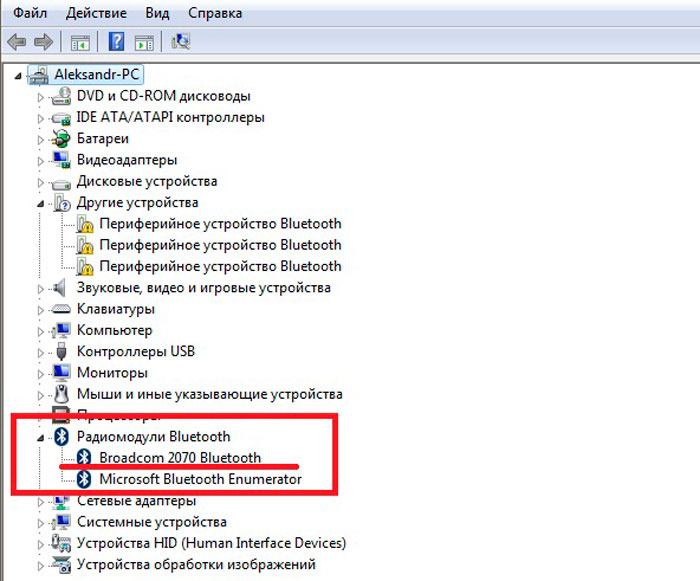
שירות אלחוטי
כדי למצוא את רשימת השירותים הנדרשת ב-Windows:
- הקש על שילוב המקשים Win+R (שורת הפקודה "Run" תופיע);
- הקלד services.msc ו-"Enter".
לאחר מכן חפש את "שירות תמיכה של Bluetooth" ברשימה וודא שהפריט הזה פעיל. אם לא, לחץ לחיצה ימנית על הסמל ולחץ על "התחל".
בדוק שהמתאם מופעל
הדבר הבא שאתה צריך לבדוק הוא האם מודול החיבור האלחוטי פועל ישירות. כדי לברר את המצב, עליך לעבור לתפריט "חיבורי רשת".
כדי לעשות זאת, עליך להשתמש בשילוב המקשים Win+R, כאשר ncpa.cpl מוקלדת בשורת הפקודה.
בתפריט שמופיע, אתה רק צריך להפעיל Bluetooth, החיבור אמור לעבוד כמצופה. אם אין מודול אלחוטי ברשימה, סביר להניח שפשוט אין מנהלי התקנים.
אם כל השאר נכשל, פשוט קנה מודול בלוטות' חיצוני; היום זה עולה גרושים, ולפעמים הוא אפילו קטן יותר מכונן הבזק.





